爱笔思画x魔棒如何抠图
在爱笔思画x中,魔棒工具是一种非常便捷且高效的抠图方法。以下为你详细介绍如何利用魔棒进行抠
在爱笔思画x中,魔棒工具是一种非常便捷且高效的抠图方法。以下为你详细介绍如何利用魔棒进行抠图。
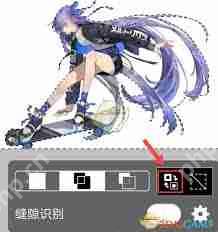
准备工作
启动爱笔思画x软件并导入需要抠图的图片。确保图片的背景相对单一,这样魔棒工具才能更好地发挥作用。如果背景过于复杂,可能需要先进行一些简单的预处理,比如调整图像的对比度、亮度等,使背景与主体之间的差异更加明显,以利于魔棒准确识别。
使用魔棒工具
1. 选择魔棒工具:在软件界面的工具栏中找到魔棒工具图标,点击即可选中。魔棒工具通常会以一个类似魔杖的图标表示。
2. 设置容差:容差是魔棒工具的一个重要参数。它决定了魔棒选取颜色范围的大小。容差值越高,选取的颜色范围就越广;容差值越低,选取的颜色范围就越精确,越接近你点击的颜色。一般来说,开始时可以将容差设置在一个适中的数值,比如30-50左右,然后根据实际抠图效果进行调整。

3. 点击背景:在图片的背景区域点击一下,魔棒会自动选中与点击处颜色相近的区域。如果一次没有选中全部背景,可以多次点击,或者适当调整容差后再次点击,直到背景区域被完整选中。
4. 反选选区:选中背景后,我们需要的是主体部分。这时,通过快捷键“ctrl+shift+i”(windows系统)或“command+shift+i”(mac系统)进行反选,这样就可以得到主体的选区。
完善抠图效果

1. 边缘调整:使用选择工具中的“调整边缘”功能,可以对选区的边缘进行精细调整。通过调整边缘的平滑度、羽化值等参数,使抠图的边缘更加自然,避免出现生硬的锯齿。
2. 细节处理:对于一些细小的瑕疵或未选中的部分,可以使用画笔工具,选择与主体颜色相近的颜色,手动涂抹进行修复和补充。
3. 保存抠图:完成抠图后,将选区复制(快捷键“ctrl+c”/“command+c”),然后新建一个透明背景的图层(在图层面板中点击新建图层按钮),将复制的内容粘贴(快捷键“ctrl+v”/“command+v”)到新图层上,即可得到抠好的图像。最后保存为所需的图片格式,如png等,这样就完成了整个抠图过程。
通过以上步骤,你就能在爱笔思画x中熟练运用魔棒工具进行高效抠图,轻松满足各种创作需求。
菜鸟下载发布此文仅为传递信息,不代表菜鸟下载认同其观点或证实其描述。
相关文章
更多>>热门游戏
更多>>热点资讯
更多>>热门排行
更多>>- 类似风云剑圣的游戏排行榜_有哪些类似风云剑圣的游戏
- 姬神物语手游排行-姬神物语免费版/单机版/破解版-姬神物语版本大全
- 类似勇者神途的游戏排行榜_有哪些类似勇者神途的游戏
- 工匠物语题材手游排行榜下载-有哪些好玩的工匠物语题材手机游戏推荐
- 上古三国排行榜下载大全-2023最好玩的上古三国前十名推荐
- 铁血守卫游戏排行-铁血守卫所有版本-铁血守卫游戏合集
- 最终契约手游2023排行榜前十名下载_好玩的最终契约手游大全
- 铁血战魂系列版本排行-铁血战魂系列游戏有哪些版本-铁血战魂系列游戏破解版
- 可靠快递系列版本排行-可靠快递系列游戏有哪些版本-可靠快递系列游戏破解版
- 类似幻灵天命的游戏排行榜_有哪些类似幻灵天命的游戏
- 鸣剑九天手游排行-鸣剑九天免费版/单机版/破解版-鸣剑九天版本大全
- 黑域生存系列版本排行-黑域生存系列游戏有哪些版本-黑域生存系列游戏破解版
























